win10任务栏网络图标怎么显示
发布时间:2025-05-19 编辑:游乐网
在windows 10系统中,右下角的网络图标有时会突然消失,导致用户无法确认网络连接状态。如果你也遇到了这个问题,不知道如何将其重新显示出来,不妨参考以下步骤,希望本文能为你提供帮助。
Windows 10任务栏网络图标如何显示点击设置 首先,点击左下角的开始菜单,然后选择设置选项。

进入系统设置 进入设置后,选择系统选项。
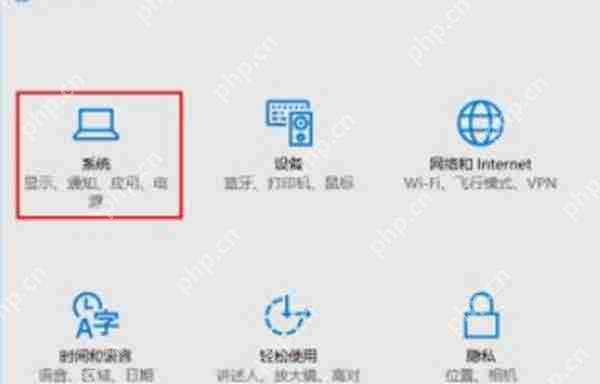
编辑任务栏 在系统设置中,点击通知与操作,然后在右侧点击编辑任务栏图标。

开启网络图标 进入编辑任务栏页面后,打开网络选项右侧的滑块。

总结 以上就是关于如何在Windows 10任务栏中显示网络图标的详细指南,希望本文对你有所帮助。
相关阅读
MORE
+- 电脑怎么调出拼音打字 拼音输入法调出方法 05-19 电脑如何截图 电脑截图操作详解 05-19
- 电脑密码怎么设置 设置电脑密码步骤 05-19 电脑开不了机怎么重装系统 系统重装详细步骤解析 05-19
- 迅雷网盘怎么创建网盘文件 上传文件详细步骤 05-19 快压如何彻底删除?彻底删除方法介绍 05-19
- 怎么删除c盘无用文件 安全删除无用文件的5个技巧 05-19 电脑怎么进入安全模式 进入安全模式步骤 05-19
- 电脑里面c盘d盘是什么意思 详解磁盘分区的4个知识点 05-19 win10稳定优化版64位如何彻底卸载360-win10稳定优化版64位怎样完全删除360 05-19
- word打开是空白 word启动空白问题解决方案 05-19 NTFS格式硬盘数据恢复方法 05-19
- win10任务栏网络图标怎么显示 05-19 电脑ip地址怎么查 查询电脑ip地址方法 05-19
- 电脑蓝屏怎么解决 电脑蓝屏修复方法汇总 05-19 苹果手机怎么连接到电脑 苹果手机连接电脑操作指南 05-19
- win10电脑任务栏怎么恢复到下方 05-19 系统崩溃修复:WindowsPE启动盘制作 05-19




































 湘公网安备
43070202000716号
湘公网安备
43070202000716号